Потік з VLC до Chromecast

Розробники VLC працювали на підтримку Chromecast протягом деякого часу, і остаточно доступні у версії 3.0. Це означає, що зараз ви можете переглядати відео та аудіо файли з медіапрогравача VLC на комп'ютері до пристрою Chromecast, підключеного до телевізора.
Примітка: хоча ця функція є в стабільній версії VLC, вона може бути вибагливою. Деякі люди повідомляють, що він ідеально працює для них, тоді як інші повідомляють, що він не має і має проблеми з певними типами медіа-файлів. Ваш досвід може змінюватися, але варто спробувати переконатися, що він працює для вас, - і з часом він повинен покращитися.
Що вам потрібно
Наразі ця функція доступна лише у версії 3.0 VLC для Windows і Mac, тому для продовження роботи потрібно мати Windows PC або Mac і оновлену версію VLC..
І, звичайно, вам знадобиться пристрій Chromecast або пристрій Android для телебачення, наприклад, NVIDIA SHIELD (оскільки вони також можуть приймати потоки стандарту Chromecast), або телевізор, який використовує Android TV як програмне забезпечення (наприклад, один із Sony нові телевізори). Персональний комп'ютер або комп'ютер Mac, який використовується для потокової передачі, має бути в тій самій локальній мережі, що й пристрій Chromecast, дротовий або бездротовий.
Як грати відео з VLC
Після завантаження та встановлення відповідної версії VLC можна розпочати роботу. Спочатку переконайтеся, що ваш Chromecast і телевізор увімкнено.
Ви не знайдете піктограму "Cast" у VLC - принаймні, не в даний момент. Щоб знайти Chromecast, потрібно натиснути кнопку Відтворення> Renderer> Scan. Якщо ваш Chromecast вже з'явився в меню, натисніть його в списку.

Відкрийте відеофайл у VLC і натисніть кнопку «Відтворити». Скористайтеся меню Media> Open File або просто перетягніть відеофайл з менеджера файлів у вікно VLC.
Після того, як ви спробуєте відтворити відео, з'явиться запит "Небезпечний сайт". Натисніть "Переглянути сертифікат", щоб переглянути сертифікат безпеки Chromecast.

Натисніть "Прийняти постійно", щоб прийняти сертифікат Chromecast.

Відеофайл повинен негайно розпочати відтворення на своєму Chromecast після узгодження з Chromecast, який переглядатиме файл з програвача VLC на комп'ютері. Використовуйте елементи керування у вікні VLC, щоб призупинити, перемотати вперед, назад або в іншому випадку керувати відтворенням.
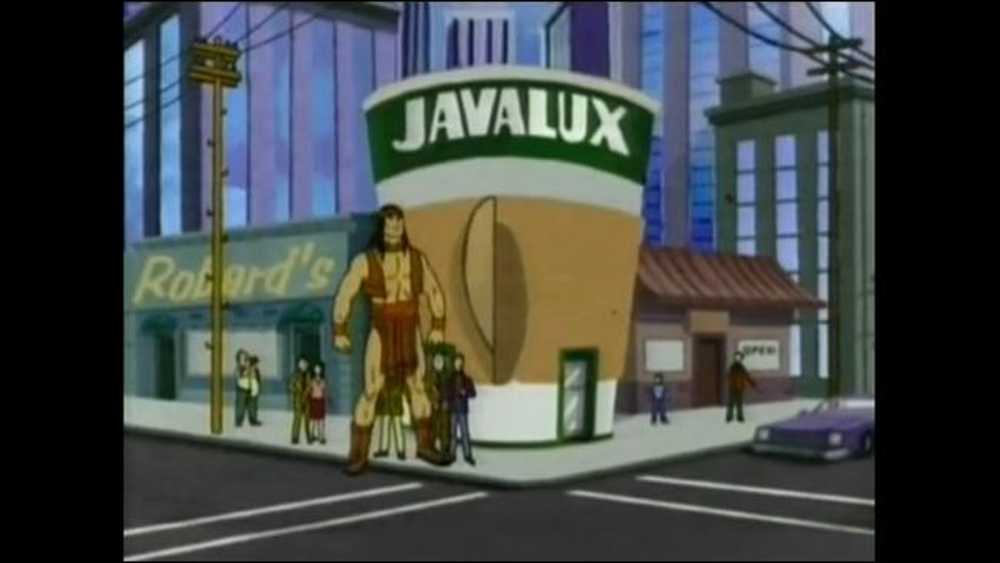 Це відео VLC, що працює на SHIELD через Chromecast.
Це відео VLC, що працює на SHIELD через Chromecast. У майбутньому, коли ви намагаєтеся передати потокову інформацію, потрібно просто скористатися меню Відтворення> Рендери для сканування та підключення. Після цього ви зможете відтворювати відеофайли, не приймаючи повторно запит на отримання сертифіката.
Знову ж таки, ця функція ще розвивається. Коли я перевірив його на моєму ПК і SHIELD, відео відтворювалося з великою кількістю пропущених кадрів і аудіосинхронізацією приблизно на секунду. На момент написання статті, будь-який інший спосіб відтворення відео було б кращим, наприклад, завантаження місцевих носіїв на флеш-пам'ять і відтворення його за допомогою смарт-телевізора або приставки.
Допомога, це не спрацювало!
Мають проблеми? Ця функція може потребувати більше часу в духовці. Якщо ця функція VLC зараз не працює добре, спробуйте інший спосіб перегляду файлів місцевих відео на Chromecast.
Зокрема, існує простий спосіб передавати відео на комп’ютер на Chromecast за допомогою вбудованого в Google Chrome інструменту для лиття. Щоб запустити його, відкрийте Chrome на будь-якому веб-сайті, потім натисніть піктограму Chromecast або натисніть кнопку "Меню" та натисніть "привести".

Виберіть спадне меню, розташоване поруч із пунктом "Cast to", потім змініть джерело з вкладки Chrome на "Cast Desktop". Після цього виберіть пристрій Chromecast або Android TV.

Після того, як Chromecast транслює весь екран, просто відкрийте VLC і відтворюйте відео в повноекранному режимі. Зверніть увагу, що, оскільки протокол потокового відео Chromecast орієнтований на швидкість, а не на якість, якість відео буде набагато нижчою, ніж на попередніх етапах.
Якщо ви хочете повернутися до стабільної версії VLC, відвідайте домашню сторінку VLC, завантажте поточну стабільну збірку та встановіть її.




